如何调整手机像素大小 手机如何调整图片像素大小
日期: 来源:小麦安卓网
在日常使用手机拍摄照片时,我们常常会遇到需要调整图片像素大小的情况,调整手机像素大小可以帮助我们在不同场合更好地展示照片,比如在社交媒体上分享照片或者打印照片时。而手机如何调整图片像素大小,是许多人关心的问题。通过简单的操作,我们可以轻松地调整手机像素大小,让照片更加清晰和适合不同用途。接下来我们将介绍如何在手机上进行图片像素大小的调整。
手机如何调整图片像素大小
操作方法:
1.如下图,图片原像素为:2160*1920 2.19MB。
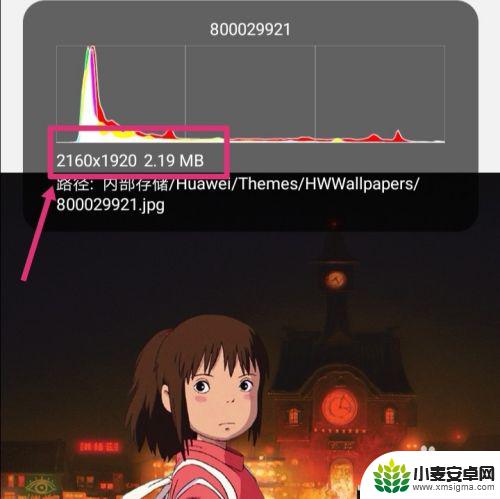
2.返回手机,进入手机设置,点搜索。
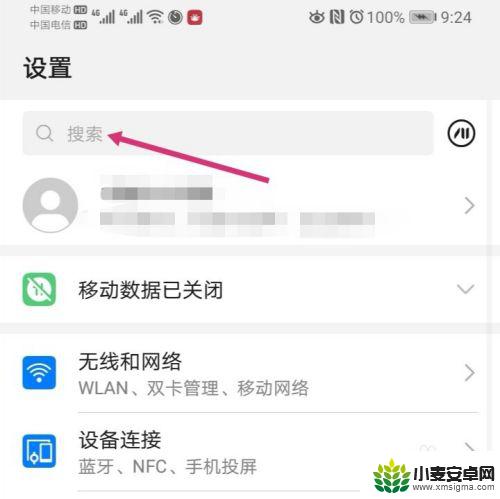
3.搜索智能分辨率,然后再点击智能分辨率。
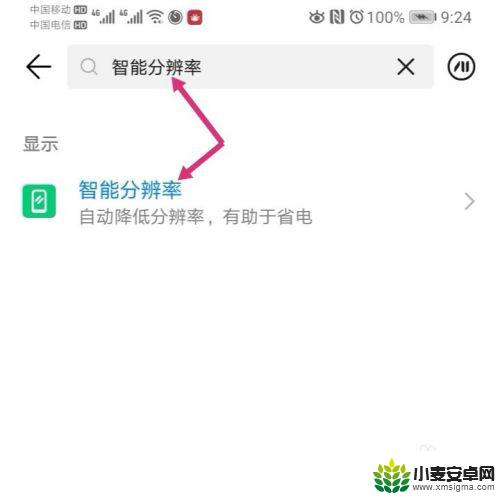
4.进入智能分辨率,把智能分辨率关闭,同时,勾选较低的像素。
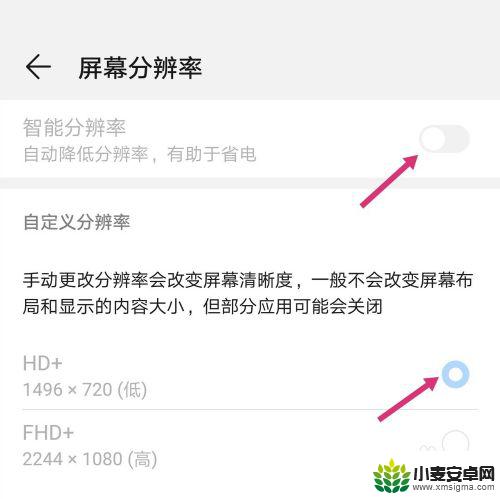
5.关闭智能分辨率后,使用手机截取原图。

6.之后点击编辑。
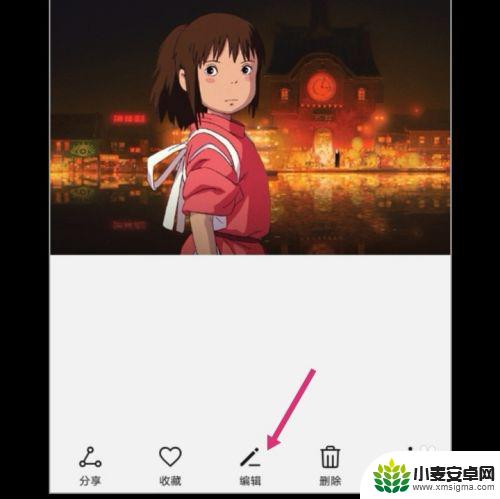
7.进入编辑,拉动图片的四个框。调整到原图大小,然后保存图片。
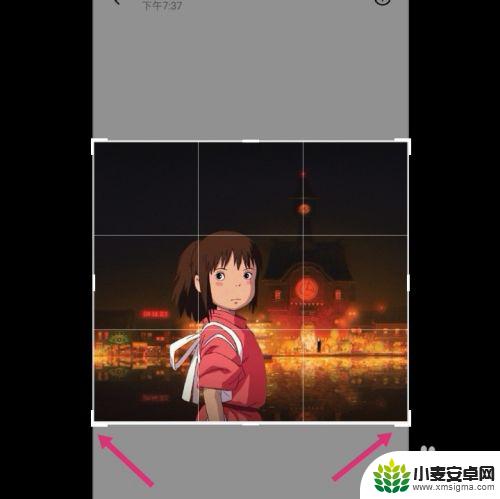
8.调整好的图片,像素就更改成如下大小了:575*516 82.31 KB。
如果要把像素变大一点,选择较高的分辨率。然后调整图片即可。
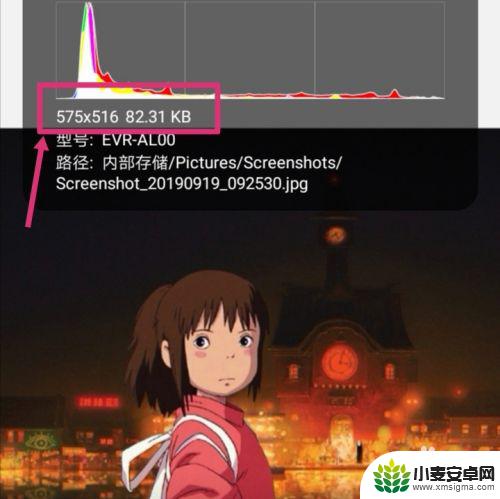
以上就是如何调整手机像素大小的全部内容,有出现这种现象的朋友可以尝试根据本文提供的方法来解决,希望对大家有所帮助。












